Tabla de contenido
Muchos usuarios (incluyéndome a mí) encuentran difíciles de usar las formas dadas para encontrar los programas instalados en un ordenador basado en Windows 8. Así que escribo este tutorial para los usuarios clásicos de Windows que quieren ver y acceder a sus programas instalados mientras están en la interfaz de escritorio de Windows 8, como en los sistemas operativos anteriores (Windows 7, Vista, XP, etc.).
La forma predeterminada de Windows 8 para ver los programas instalados en el equipo es mediante el uso de la opción " Metro "Antes de continuar con el tutorial, es útil saber que en el sistema operativo Windows 8 el botón " Todos los programas " se sustituye por " Todas las aplicaciones "Por lo tanto, si desea ver los programas instalados utilizando el Metro interfaz se puede:
- Prensa " Tecla de Windows + q " mientras estás en Escritorio Interfaz si desea ver una lista de todas las Apps (aplicaciones / programas) instaladas en su ordenador o para realizar una búsqueda de una app (programa) instalada. Pulse " Ctrl+Tab " mientras que en Metro para ver todas las aplicaciones instaladas. Haga clic con el botón derecho del ratón en con el ratón en un área en blanco en " Metro " de la pantalla de inicio de la interfaz y, a continuación, seleccione " Todas las aplicaciones ”.
Clic con el botón derecho del ratón en un área en blanco.

Seleccione la opción " Todas las aplicaciones " para ver todos los programas instalados en su ordenador.
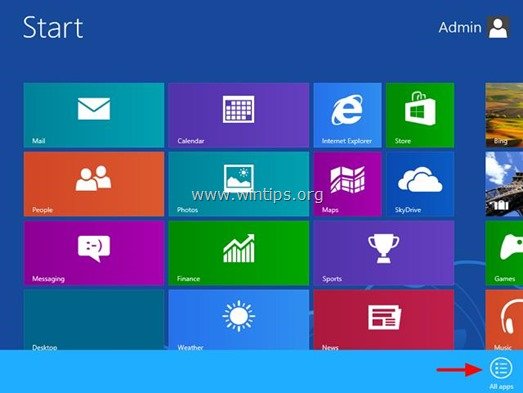
Ahora vamos a añadir el menú de la lista de programas en la interfaz del escritorio de Windows 8 sin utilizar una aplicación externa para hacerlo, como Classic Shell.
Cómo recuperar el menú de la lista de programas en el modo de escritorio de Windows 8.
Paso 1: Habilitar la vista de "Archivos ocultos".
En primer lugar, activa la vista "Archivos ocultos". Para ello:
1. Vaya al Panel de Control de Windows y abra " Opciones de carpeta ”.
2. En el " Ver ", active la pestaña " Mostrar archivos, carpetas y unidades ocultas ".
Aviso: Las instrucciones detalladas sobre cómo activar la vista de archivos ocultos, se pueden encontrar en los enlaces de abajo:
- Cómo ver los archivos ocultos en Windows 7Cómo activar la vista de archivos ocultos en Windows 8
Paso 2: Añadir (mostrar) la barra de herramientas "Lista de programas" a su barra de tareas en Windows 8.
Ahora es el momento de añadir el " Lista de programas " en la barra de herramientas de la barra de tareas. Para ello:
1. Vaya a su Escritorio y pulse el botón " Haga clic con el botón derecho del ratón en " del ratón sobre un espacio vacío de la barra de tareas.
2. En el menú que aparece, seleccione " Barras de herramientas " > " Nueva barra de herramientas ”.
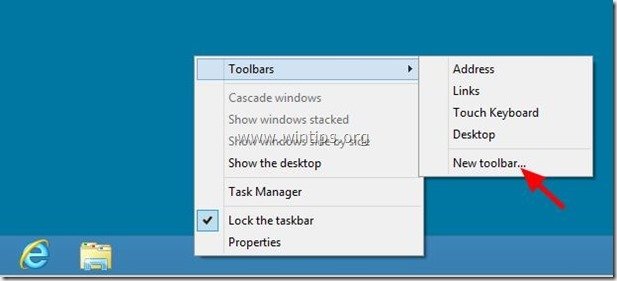
3. Navegue hasta la siguiente ruta: " C:\NProgramData\NMicrosoftWindows\NMenú de Inicio" y seleccione la opción " Programas ".
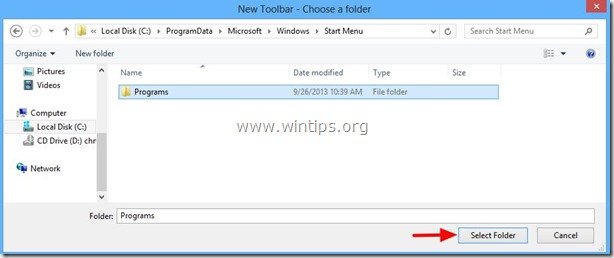
A partir de ahora, deberías tener el " Programas " que se muestra en la barra de tareas, mientras se utiliza la interfaz de escritorio de Windows 8.
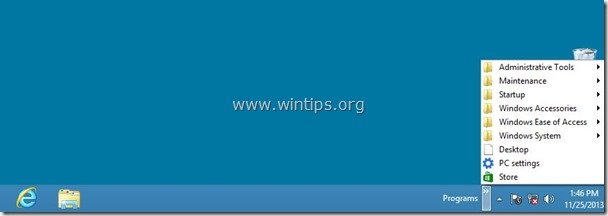
Consejos adicionales para facilitarte la vida:
Consejo 1: Mueva la barra de herramientas de la lista de "Programas" a cualquier lugar que desee en la barra de tareas.
1. Haga clic con el botón derecho del ratón en un espacio vacío de la barra de tareas y haga clic para desmarcar la opción " Bloquear la barra de tareas ".
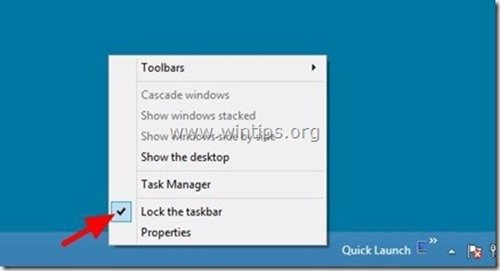
2. A continuación, coloca el ratón sobre las líneas de puntos (hasta que veas la flecha del ratón como una flecha doble) y arrástralas al lugar que quieras (por ejemplo, a la izquierda de la barra de tareas).
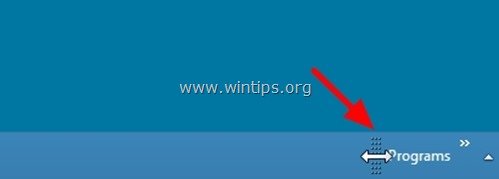
3. Finalmente realice la misma operación pero esta vez arrastre hacia la izquierda, las líneas de puntos que se encuentran a la izquierda de las Apps ancladas.
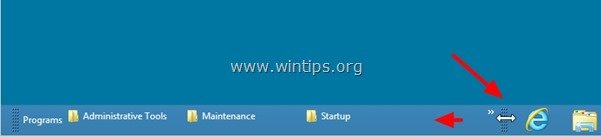
Cuando termine, vuelva a hacer clic con el botón derecho del ratón en un espacio vacío de la barra de tareas y haga clic en " Bloquear la barra de tareas ”.
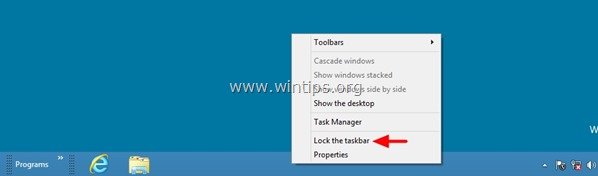
¡Has terminado!

Sugerencia 2. Añada accesos directos a programas adicionales en la barra de herramientas de la lista de programas (Personalizar lista de programas).
Por defecto, Windows 8 almacena los accesos directos de los programas instalados en estas dos ubicaciones del disco duro:
- C:\ProgramData\Microsoft\Windows\Menú de Inicio\Programas C:\Users\AppData\Roaming\Microsoft\Windows\Menú de Inicio\Programas
Por lo tanto, si no encuentra un programa instalado en la barra de herramientas de la lista de programas recién creada, navegue hasta la segunda ruta (la de su perfil: C:|Users\AppData\Roaming\Microsoft\Windows\NMenú de Inicio\Programas) y luego sólo copia & pegar el acceso directo al programa que falta en la primera ubicación (C:\ProgramData\Microsoft\Windows\Menú de Inicio\Programas).
Además:
- Puedes copiar y pegar cualquier acceso directo de tu escritorio a esa ubicación: C:\NProgramaDatos\NMicrosoftWindows\NMenú de inicio\Nde programas Puedes eliminar cualquier acceso directo a un programa desde la misma ubicación si no quieres que aparezca en la barra de herramientas de tu lista de programas.
Recordatorio: Cuando termines con tu personalización, no olvides desactivar el " Archivos/carpetas ocultas ", la opción de ver.

andy dawis
El blog de un administrador de sistemas sobre Windows





